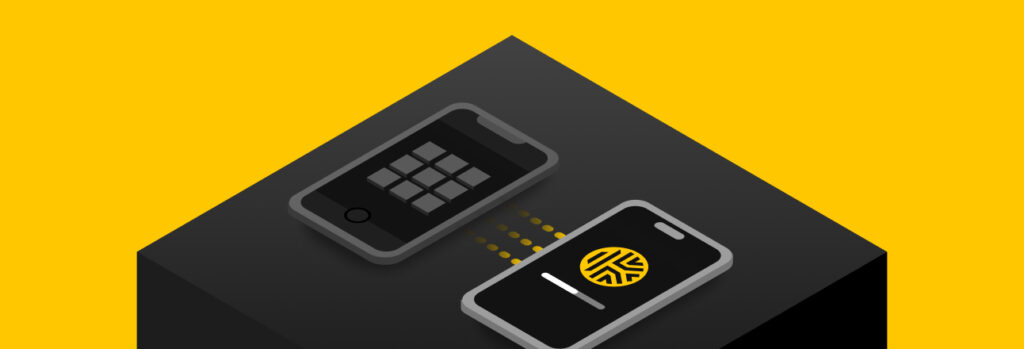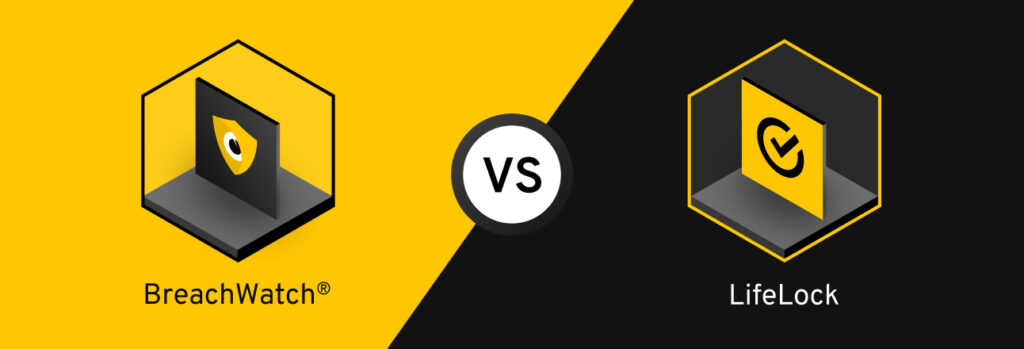Beim Wechsel auf ein neues iPhone sollten Sie einen Password Manager verwenden, da er die Übertragung aller Anmeldeinformationen für Ihre Konten deutlich vereinfacht und Sie schwache Passwörter ändern können, um Ihre Konten sicherer zu machen. Apple bietet zwar einen integrierten Password Manager, doch ist iCloud Keychain nicht so sicher wie die Verwendung eines dedizierten Password Managers. Ein Password Manager bietet mehr Sicherheit und Komfort beim Speichern, Verwalten und Teilen Ihrer persönlichen Daten.
Lesen Sie weiter, um zu erfahren, warum Sie Passwörter nicht in iCloud Keychain speichern sollten, warum ein dedizierter Password Manager sicherer ist und wie Sie Ihr Passwort auf Ihr neues iPhone übertragen können.
Speichern von Passwörtern in iCloud Keychain
iCloud Keychain ist der integrierte Password Manager von Apple, mit dem Benutzer ihre Passwörter, 2FA-Codes, Kreditkartendaten und Lieferadressen speichern können. Er ähnelt dedizierten Password Managern insofern, als dass er sich Ihre Passwörter merkt und automatisch ausfüllt, wenn Sie versuchen, sich bei einem Konto anzumelden. iCloud Keychain hilft Ihnen, beim Einrichten neuer Konten starke Passwörter zu erstellen, und überwacht Ihre Passwortsicherheit.
iCloud Keychain nutzt zwar AES-256-Bit-Verschlüsselung, doch wird die Lösung in erster Linie durch den Passcode auf Ihrem iPhone geschützt. Wenn also jemand Zugriff auf Ihren Passcode erhält, kann diese Person auf die auf Ihrem Telefon gespeicherten Daten zugreifen, einschließlich der in Ihrer iCloud Keychain gespeicherten Passwörter. Sobald ein Cyberkrimineller Zugriff auf Ihre iCloud Keychain hat, kann er die gespeicherten Daten für Kontoübernahmen, Kreditkartenbetrug und Identitätsdiebstahl verwenden.
Beim Übertragen auf ein neues iPhone werden nur die Passwörter übertragen, die in Ihrer iCloud Keychain gespeichert sind. Wenn Sie nicht alle Passwörter in Keychain gespeichert haben, müssen Sie sich diese selbst merken, wenn Sie sich bei Konten wie Instagram oder Ihrer Bank anmelden.
Warum Sie beim Wechsel von Smartphones einen dedizierten Password Manager verwenden sollten
Ein Password Manager ist ein Tool, das Ihre Passwörter, Kreditkartendaten, 2FA-Codes, Ausweisdokumente und andere sensible Daten in einem verschlüsselten Tresor sicher speichert und verwaltet. Manche unterstützen sogar die Speicherung von Passkeys. Ein guter Password Manager schützt Ihre Daten, indem er ein Zero-Trust- und Zero-Knowledge-Sicherheitsmodell anwendet. Zero-Trust-Sicherheit geht davon aus, dass jeder Benutzer und jedes Gerät kompromittiert ist und validiert werden muss, bevor Sie Zugriff erhalten. Zero-Knowledge ist eine Art von Verschlüsselung, die das Risiko von Datenschutzverletzungen verringert, da Daten des Benutzers auf Geräteebene verschlüsselt und entschlüsselt werden und nicht auf den Servern des Unternehmens oder in der Cloud gespeichert werden. Selbst wenn ein Cyberkrimineller also auf die Daten zugreifen könnte, wären sie für ihn unlesbar.
Einen dedizierten Password Manager zu verwenden, ist sicherer als iCloud Keychain. Im Gegensatz zu iCloud Keychain, das durch den Passcode Ihres iPhones geschützt wird, kommt bei einem dedizierten Password Manager ein Master-Passwort zum Einsatz, das von Ihrem Passcode getrennt ist und als Schlüssel zum Entsperren Ihres Tresors dient.
Beim Upgrade auf ein neues iPhone ist es viel bequemer, einen Password Manager zu verwenden als iCloud Keychain. iCloud Keychain mag zwar für Apple-Geräte praktisch erscheinen, doch ist ein Password Manager mit allen Ihren Geräten kompatibel, sodass Sie auf Ihren Passwort-Tresor zugreifen können, unabhängig davon, ob Sie einen Desktop oder Laptop bzw. ein iPhone, iPad oder Android-Gerät verwenden.
Wenn Sie ein Upgrade auf ein neues iPhone vornehmen, müssen Sie sich möglicherweise wieder bei einigen Ihrer Konten anmelden. Wenn Sie jedoch iCloud Keychain verwenden und nicht alle Anmeldeinformationen darin gespeichert haben, müssten Sie Ihre Passwörter für alle Konten zurücksetzen, an die Sie sich nicht mehr erinnern können. Dies führt oft dazu, dass schwache Passwörter genutzt werden oder Passwörter wiederverwendet werden. Ein Password Manager erleichtert Ihnen den Umstieg, indem er Ihre Passwörter auf allen Geräten automatisch ausfüllt, die Stärke und Einzigartigkeit Ihrer Passwörter überwacht und persönliche Daten, die über Ihre Anmeldeinformationen hinausgehen, speichert (wie z. B. Sicherheitsfragen und Antworten).
Der Umstieg auf ein neues iPhone bietet Ihnen die Möglichkeit, eine Passwortüberprüfung vorzunehmen. Eine Passwortüberprüfung ist ein Prozess, bei dem die Stärke Ihres Passwortschutzes gegenüber Cyberangriffen gemessen wird. Ein Password Manager kann Ihnen helfen, eine Passwortüberprüfung durchzuführen, um schwache oder kompromittierte Passwörter zu ermitteln. Anschließend werden Sie dazu aufgefordert, schwache Passwörter zu ändern und zu stärker zu machen. Außerdem können Sie bei einem Umstieg auch Ihren digitalen Fußabdruck – die nachverfolgbaren Online-Daten über Sie – reduzieren, indem Sie inaktive und unnötige Konten löschen.
So übertragen Sie Passwörter mit einem Password Manager
Wenn Sie auf ein neues iPhone umsteigen, empfehlen wir, Ihre Passwörter aus Ihrer iCloud Keychain (oder einem anderen Speichermedium) in einen Password Manager zu übertragen. Dazu sollten Sie folgendermaßen vorgehen:
1. Wählen Sie einen Password Manager aus, der gut zu Ihnen passt
Nicht alle Password Manager sind gleich. Es gibt verschiedene Arten von Password Managern mit unterschiedlichen Leistungsmerkmalen. Sie sollten sich für den Password Manager entscheiden, der am besten zu Ihnen passt. Es gibt auch viele verschiedene Arten von Tarife, die Password Manager anbieten, von Familientarifen bis hin zu persönlichen Tarifen. Sie müssen den richtigen Tarif für Sie und Ihre Bedürfnisse auswählen.
2. Laden Sie die Software herunter und erstellen Sie ein Konto
Nachdem Sie den perfekten Password Manager und Tarif ausgewählt haben, müssen Sie auf alle Geräte, die Sie verwenden möchten, die neueste Version des Password Managers herunterladen und ein Konto erstellen. Beim Einrichten eines Kontos müssen Sie ein starkes Master-Passwort erstellen, das Sie sich merken können. Es dient dazu, die in Ihrem persönlichen Tresor gespeicherten Daten zu schützen.
3. Importieren Sie Ihre gespeicherten Passwörter
Wenn Sie Ihre Passwörter in iCloud Keychain, Ihrem Browser oder einer Excel-Tabelle gespeichert haben, müssen Sie sie in Ihren Password Manager importieren. Um Ihre gespeicherten Passwörter aus Ihrer iCloud Keychain oder Ihrem Browser importieren zu können, müssen Sie sie zunächst in eine CSV-Datei exportieren. Sie können Ihre Passwörter für iCloud Keychain jedoch nur auf Ihrem Mac exportieren und nicht auf Ihrem Telefon. Je nachdem, welchen Browser Sie verwenden, können Sie Ihre Passwörter bei manchen Browsern auf Ihr Smartphone exportieren. Sobald Sie eine CSV-Datei mit Ihren Passwörtern haben, können Sie diese Datei in Ihren Password Manager importieren. Alle Anmeldeinformationen, die sich nicht in der CSV-Datei befinden, können manuell in den Password Manager eingefügt werden.
4. Führen Sie eine Passwortüberprüfung durch
Sobald Sie alle Passwörter in Ihren Password Manager importiert haben, empfehlen wir Ihnen, eine Passwortüberprüfung durchzuführen. Ihr Password Manager erleichtert Ihnen die Passwortüberprüfung, indem er Sie über schwache Passwörter informiert, die leicht geknackt oder kompromittiert werden könnten. Außerdem werden Sie über kompromittierte Passwörter, die im Darknet zu finden sind, benachrichtigt. Anschließend fordert Sie der Password Manager dazu auf, schwache Passwörter zu ändern und zu stärker zu machen.
5. Steigen auf Ihr neues iPhone um
Nachdem Sie alle vorherigen Schritte abgeschlossen haben, können Sie auf Ihr neues iPhone umsteigen. Sobald Sie Ihr neues iPhone verwenden, müssen Sie Ihren Password Manager herunterladen, wenn er noch nicht auf Ihr Gerät übertragen wurde, und sich dann anmelden. Jetzt haben Sie Zugriff auf alle Ihre Passwörter und können sich ganz einfach bei allen Apps anmelden, die Sie auf Ihrem neuen Telefon sowie auf beliebigen anderen Geräten verwenden.
So kann Keeper Ihnen beim Übertragen Ihrer Passwörter helfen
iCloud Keychain ist beim Umstieg auf ein neues iPhone zwar bequemer zu verwenden, doch sollten Sie lieber einen Password Manager verwenden, um Ihre Passwörter zu übertragen. Ein Password Manager ist deutlich sicherer und ermöglicht es Ihnen, zusätzliche Daten zu speichern. Außerdem verfügt er über weitere Funktionen, die die Sicherheit erhöhen. Keeper Password Manager hilft Ihnen mit Zero-Knowledge-Verschlüsselung und Cross-Kompatibilität dabei, Ihre Passwörter sicher auf Ihr neues iPhone zu übertragen und dort zu verwalten. Sie können auch einen automatisierten Import von Passwörtern aus iCloud Keychain in Keeper Password Manager durchführen, um die Übertragung einfach und sicher zu gestalten.
Melden Sie sich noch heute für eine kostenlose Testversion von Keeper Password Manager an, um Ihnen den Umstieg auf ein neues Telefon zu erleichtern.